
在日常办公和数据处理中,Excel文件(尤其是扩展名为.xls的文件)广泛应用于数据的存储和管理。然而,许多用户在打开.xls文件时,常遇到显示乱码的问题,导致数据无法正常读取和使用。本文将详细解析Excel打开乱码的原因,并提供多种切实可行的解决方法,帮助用户快速排查并解决这一问题。
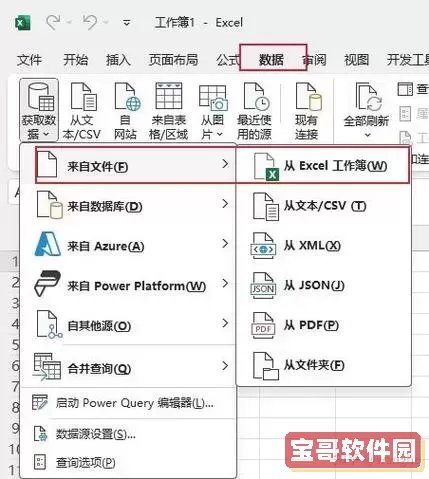
一、Excel打开乱码的常见原因解析
1. 文件编码不匹配
.xls文件本质上是一种二进制文件,但有些情况下,用户可能误将文本格式文件改扩展名为.xls,或从其他系统导出的数据编码格式不统一,如采用了UTF-8、GBK或其他区域编码,导致Excel无法正确识别文件内容,从而出现乱码。
2. Excel版本兼容性问题
不同版本的Excel对文件格式的支持存在差异。特别是早期版本的Excel对新格式或某些编码格式的兼容性较差,打开新版本生成的文件时可能会发生乱码现象。
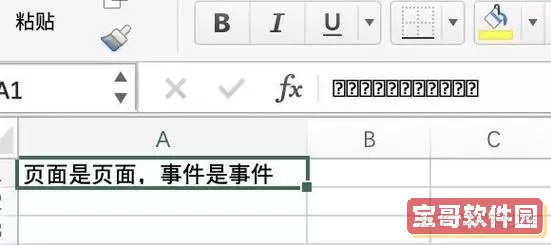
3. 数据导入方式错误
当通过“打开”方式直接打开非本地生成的.xls文件,如从其他软件导出的CSV或TXT文件,若未正确指定文件编码格式,Excel可能会默认为ANSI编码,造成中文字符显示异常。
4. 文件受损或篡改
.xls文件若遭受病毒感染、软件异常关闭或传输过程损坏,也可能导致文件结构混乱,造成乱码或文件无法正常打开。
二、xls打开显示乱码的解决方法
1. 利用Excel的“导入”功能正确设置编码
针对CSV或文本类文件误改为.xls后打开乱码的情况,建议不要直接用双击方式打开,而应通过Excel菜单的“数据”→“自文本导入向导”,选择正确的编码(如GB2312/GBK或UTF-8)进行导入。步骤如下:
(1)打开Excel,选择“数据”选项卡;
(2)点击“自文本/CSV”按钮,选中需导入的.xls文件;
(3)在弹出的导入窗口中,选择正确的文件原始编码;
(4)根据提示完成分列设置;
(5)点击完成,数据即可正常显示。
2. 使用“另存为”功能转换成兼容格式
如果文件版本不兼容,可以尝试在其他支持版本的Excel或办公软件中将文件打开后,使用“文件”→“另存为”,选择当前版本支持的格式(如.xlsx)保存,再用目标版本打开。
3. 检查Excel默认语言和区域设置
Excel的语言设置与Windows系统的区域设置紧密相关。中文版本的Excel应设定为简体中文区域,如果设置错误可能导致编码识别异常。修改步骤如下:
(1)进入Windows“控制面板”-“区域和语言”设置;
(2)将系统区域设置调整为“中国”;
(3)重新启动Excel,再次打开文件。
4. 使用专用文本编辑器或办公软件修复文件
对于严重乱码且怀疑文件受损的情况,可以尝试用Notepad++、UltraEdit等文本编辑器打开文件,确认编码格式,并转换成合适格式后再导入Excel。此外,WPS办公软件对中文编码的兼容性较好,也可以尝试用WPS打开并另存为Excel格式。
5. 更新Excel软件版本
及时更新Excel到最新版本也是避免乱码问题的重要手段。新版软件持续优化对不同编码和格式的支持,能够有效减少兼容性导致的乱码。
三、避免xls乱码的日常注意事项
1. 数据导出要明确编码格式
企业或个人在导出数据时,务必确认导出编码与目标环境编码一致,推荐统一使用UTF-8、GBK等常用编码。
2. 不随意修改文件扩展名
避免将非Excel生成的文本文件直接重命名为.xls或.xlsx,正确使用导入功能更为规范安全。
3. 备份重要文件
避免文件损坏导致数据丢失,建议定期备份重要Excel文件,尤其是跨系统传输时。
4. 统一团队办公软件版本
特别是在企业环境中,尽量保持团队成员使用统一版本的办公软件,降低格式兼容性风险。
总结而言,Excel打开xls文件出现乱码问题主要由编码不匹配、版本兼容性、导入方式错误以及文件损坏等因素引起。通过正确的导入操作、调整编码设置、升级软件版本和合理使用办公工具,用户可以有效避免和解决乱码问题,保证数据的准确读取和高效利用。